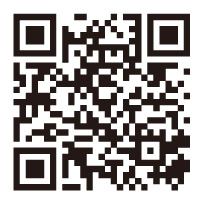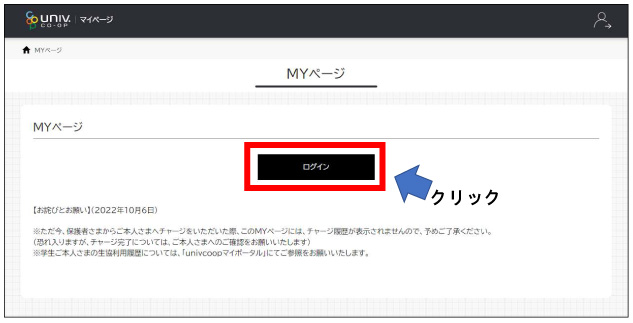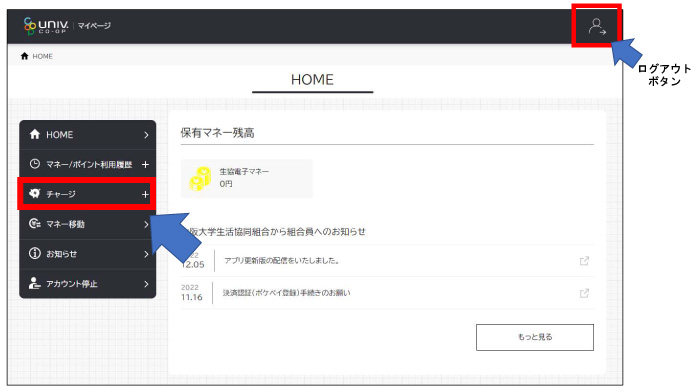大学生協アプリ 保護者の方の登録方法
このページはただいま準備中です。
25年春の情報をご覧いただけます。
昨年度、春の情報を確認いただけます
このページをパソコン・タブレット等で確認しながらスマホで作業されることをお勧めします
保護者の方の登録方法
univcoopマイポータル・アプリ登録を呼びかけるメールにつきまして
現在、生協への加入手続き完了後【大学生協事業連合 univcoopマイポータル事務局】より自動転送で新入生・保護者の皆様へ、univcoopマイポータルアカウント登録を呼びかけるメールが最大3回届きます。
≪メール送信頻度≫
1回目:加入手続き完了後の当日
2回目:加入手続き完了後の3日後
3回目:加入手続き完了後の5日後
univcoopマイポータルアカウントへの登録が完了いたしますとメールは送信されなくなります。
≪メール送信頻度≫
1回目:加入手続き完了後の当日
2回目:加入手続き完了後の3日後
3回目:加入手続き完了後の5日後
univcoopマイポータルアカウントへの登録が完了いたしますとメールは送信されなくなります。
保護者の方の大学生協アプリ登録方法
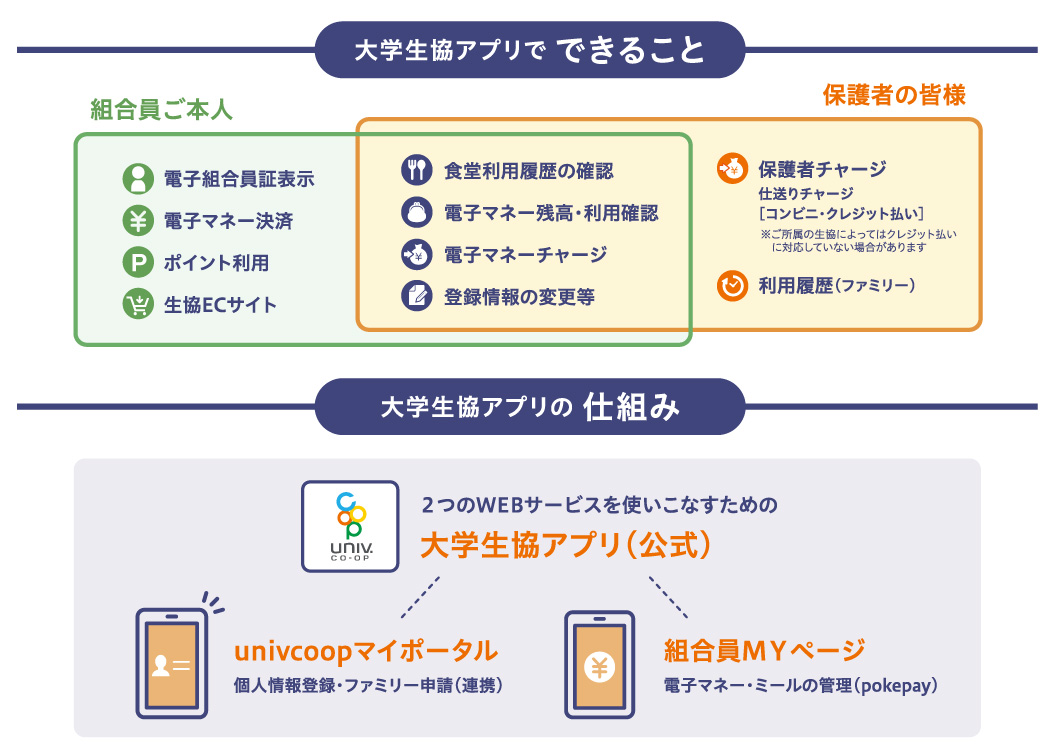
※スマートフォンをお持ちでない保護者の方は、パソコンのブラウザ(Yahoo・Google 等)より下記登録手順の「①univcoopマイポータル」「②組合員マイページ」の登録をお願いいたします。
アプリ登録手順方法
・アプリ登録手順(※加入WEB以外から加入の方は登録手順が異なります)
.jpg)
①univcoopマイポータルサインアップ
STEP1
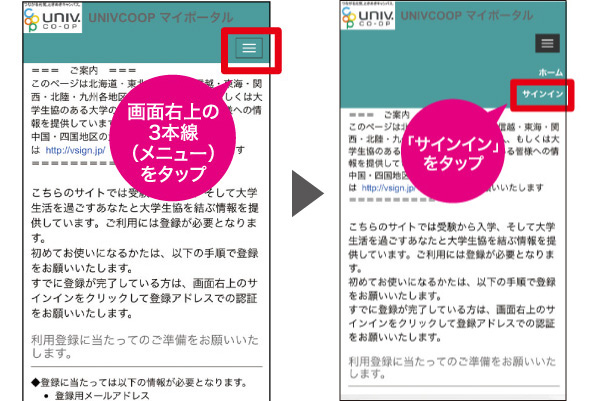
●「サインイン」をタップ
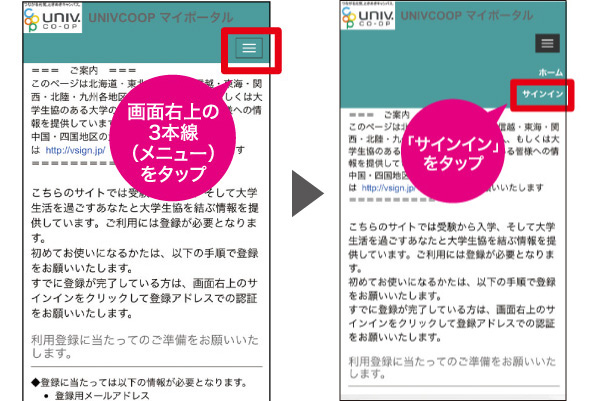
STEP2
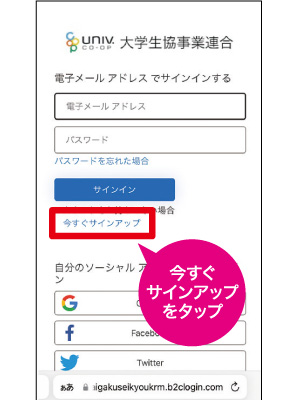
●「今すぐサインイン」をタップ
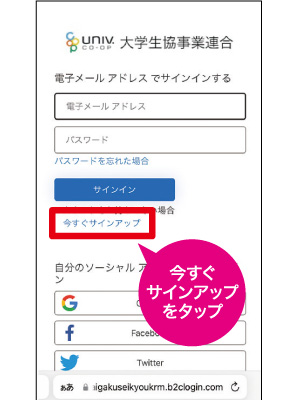
STEP3
●「電子メールアドレス」欄にご自身のメールアドレスを入力し、「確認コードを送信」をタップ
●入力したメールアドレスに送られてきた確認コードを入力し、『コードの確認』をタップ
●入力したメールアドレスに送られてきた確認コードを入力し、『コードの確認』をタップ
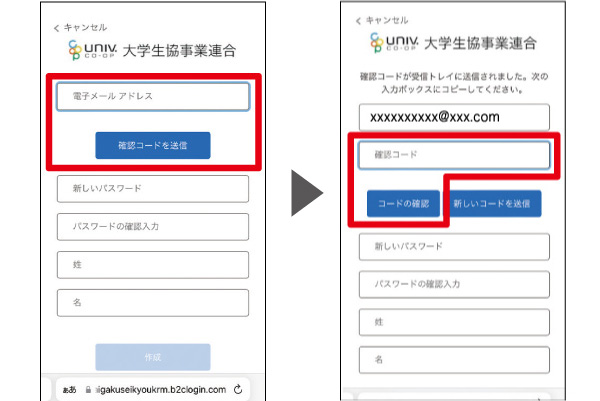
STEP4
●パスワードを決めて「新しいパスワード」と「パスワードの確認入力」の欄に入力し、姓・名も入力して「作成」をタップ
●電話番号を入力し「コードを送信」をタップ
※携帯電話でSMSが受信できない場合は「電話をする」を選択
●電話番号を入力し「コードを送信」をタップ
※携帯電話でSMSが受信できない場合は「電話をする」を選択
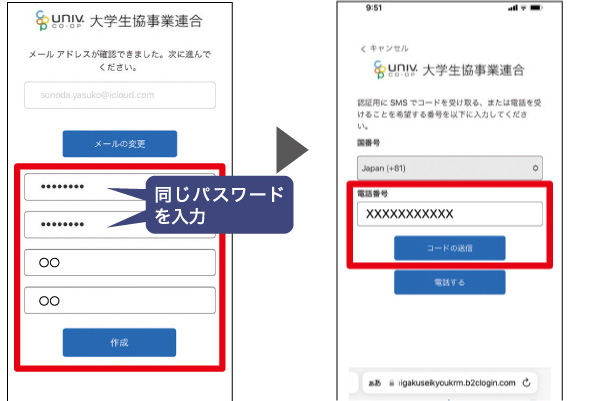
STEP5
●STEP4で入力した電話番号のSMSに届いた6桁の確認コードを入力し「コードを確認」をタップ
※「電話をする」を選択した場合は、電話がかかって来るので、ガイダンスに従って操作をしてください。
※「電話をする」を選択した場合は、電話がかかって来るので、ガイダンスに従って操作をしてください。
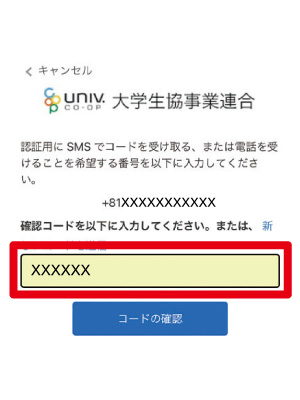
STEP6
●univcoopマイポータルの「プロファイル」画面が表示されるので、必要事項を入力し「ユーザー情報の変更」をタップ
※「生協ユーザー種別」で「保護者」を選択してください。
※「実家」の情報は入力不要です。
※「生協ユーザー種別」で「保護者」を選択してください。
※「実家」の情報は入力不要です。
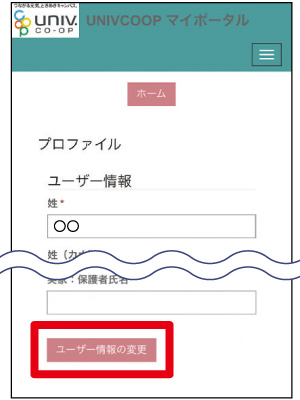
②組合員マイページへの登録・お子様への追加チャージ方法
STEP2
●先ほどunivcoopマイポータルにサインアップした際のメールアドレス・パスワードを入力ください
※SNSでのサインインしないでください。
※SNSでのサインインしないでください。
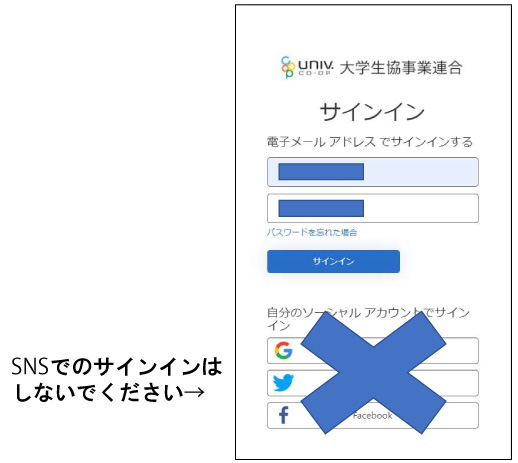
STEP3
●確認コードを送信をタップ ➡ メールの受信BOXを確認
※メールアドレスの欄には登録したアドレスの末尾のみ表示されています。
※メールアドレスの欄には登録したアドレスの末尾のみ表示されています。
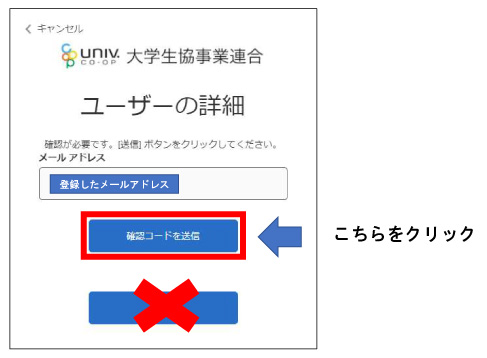
STEP4
●先ほど入力したメールアドレスの受信BOXを確認し届いたメールを確認して下さい
受信したメール本文にコードが書かれているので先ほどのページに戻りコードの入力を行ってください。
(使用しているメールによって画面は異なります)
受信したメール本文にコードが書かれているので先ほどのページに戻りコードの入力を行ってください。
(使用しているメールによって画面は異なります)
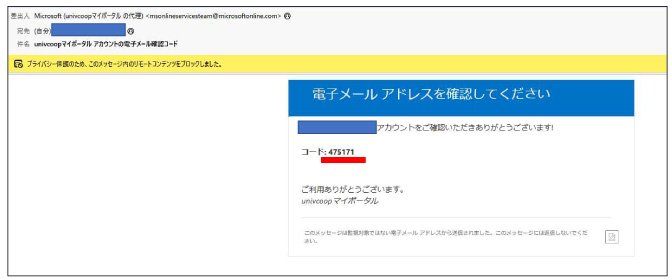
STEP5
●メールに届いたコードを入力 ➡ コードの確認をタップ
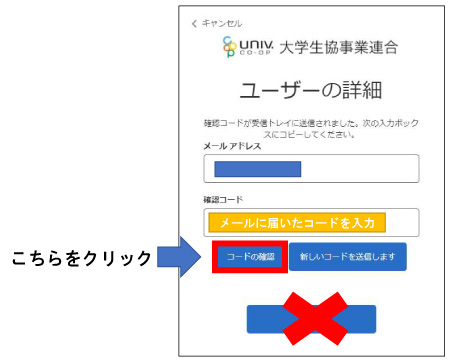
STEP6
●続行をタップ
※メールアドレスの欄には登録したアドレスの末尾のみ表示されています。
※メールアドレスの欄には登録したアドレスの末尾のみ表示されています。
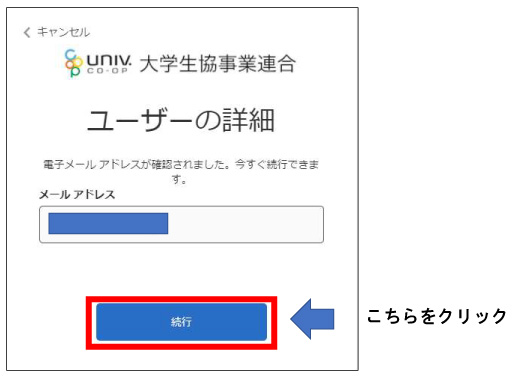
STEP7
●メールアドレスを入力 ➡ 確認コードを送信するをタップ ➡ メールの受信BOXを確認
※Pokepayは大学生協とは違う会社が運営している決算システムです。
Pokepayを通じて大学生協マネーの決済を行うため、登録をお願いいたします。
※Pokepayは大学生協とは違う会社が運営している決算システムです。
Pokepayを通じて大学生協マネーの決済を行うため、登録をお願いいたします。

STEP8
●先ほど入力したメールアドレスの受信BOXを確認し届いたメールを確認して下さい
受信したメール本文にコードが書かれているので先ほどのページに戻りコードの入力を行ってください
(使用しているメールによって画面は異なります)
受信したメール本文にコードが書かれているので先ほどのページに戻りコードの入力を行ってください
(使用しているメールによって画面は異なります)
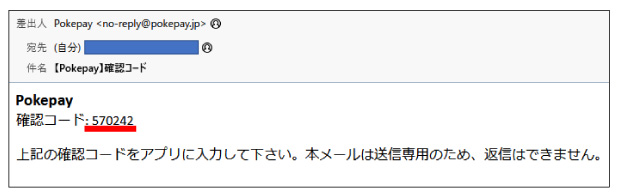
STEP9
●メールに届いたコードを入力 ➡ ログインをタップ
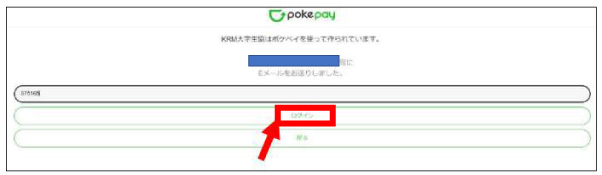
STEP10
●アクセスを許可するをタップ
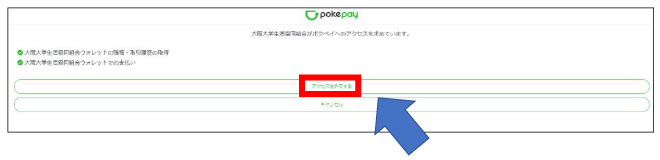
STEP12
●保護者チャージをタップ
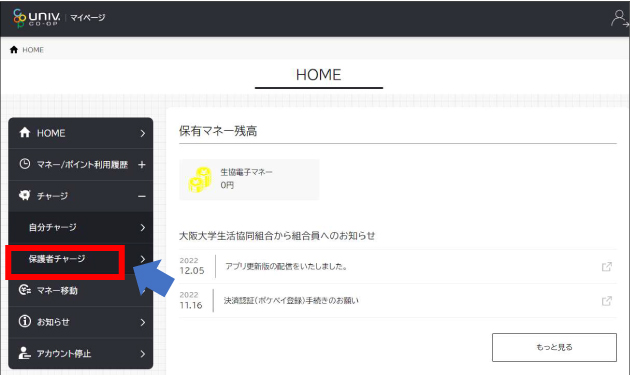
STEP13
●チャージ対象者(お子様の名前)をタップ
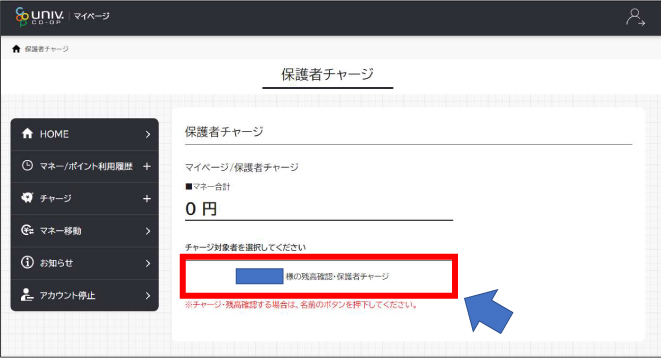
STEP14
●クレジットカード・コンビニを利用をタップ
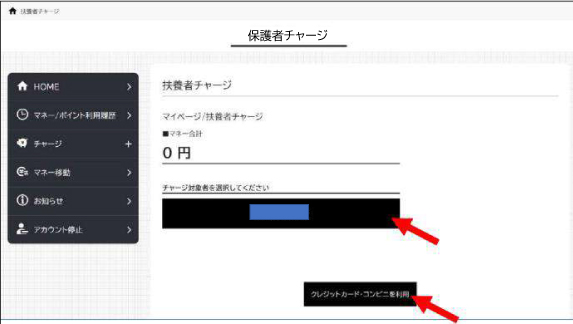
STEP15
●チャージ金額の選択 ➡ 希望の支払い方法をタップ
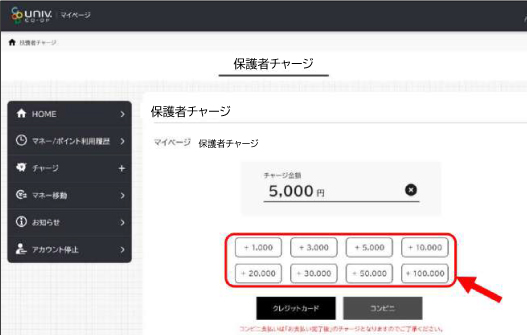
STEP16
●チャージするマネーを選択 ➡ カード情報の入力
※ベースマネー:食堂・購買・書籍等で利用できるマネー(一部対象外あり)
※ベースマネー:食堂・購買・書籍等で利用できるマネー(一部対象外あり)
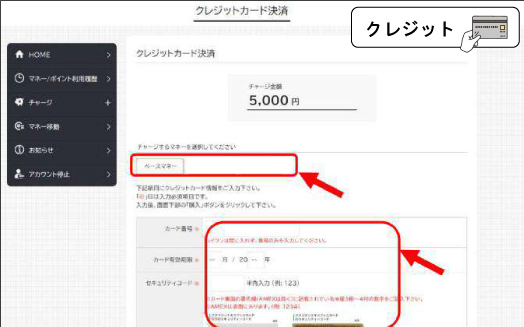
STEP17
●カード情報の入力 ➡ 購入をタップ
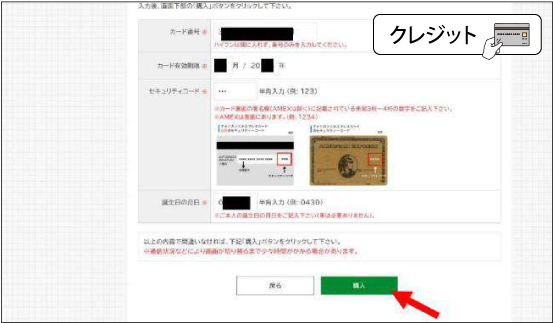
STEP18
●チャージ完了の画面が表示されます
※HOME画面で残高確認ができます
※画面右上のボタンよりログアウトができます
※HOME画面で残高確認ができます
※画面右上のボタンよりログアウトができます
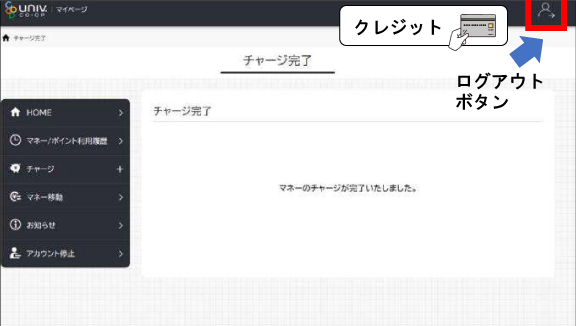
STEP19
●チャージするマネーを選択 ➡ 保護者の情報を入力
※ベースマネー:食堂・購買・書籍等で利用できるマネー(一部対象外あり)
※ベースマネー:食堂・購買・書籍等で利用できるマネー(一部対象外あり)
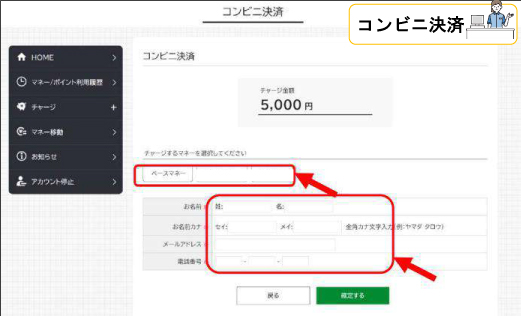
STEP20
●情報の入力後確定するをタップ
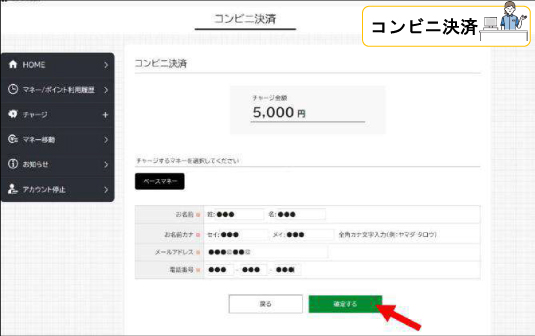
STEP21
●支払いをするコンビニを選択 ➡ 画面の指示に従い手続きをしてください
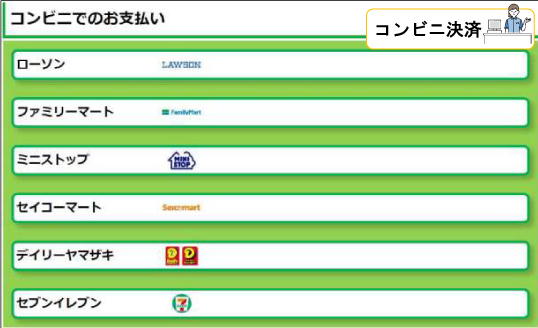
STEP22
●最後にメールが届きますので各コンビニ店舗で支払いをお済ませください
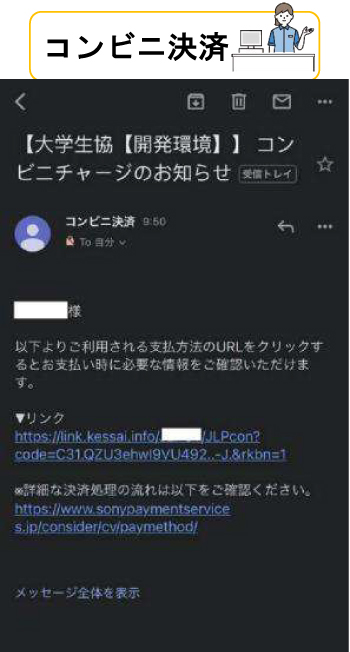
③大学生協アプリ(公式)ダウンロード&サインイン
STEP1
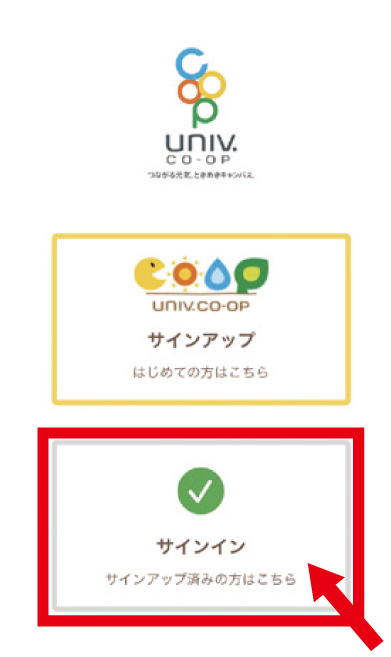
●「サインイン」をタップ
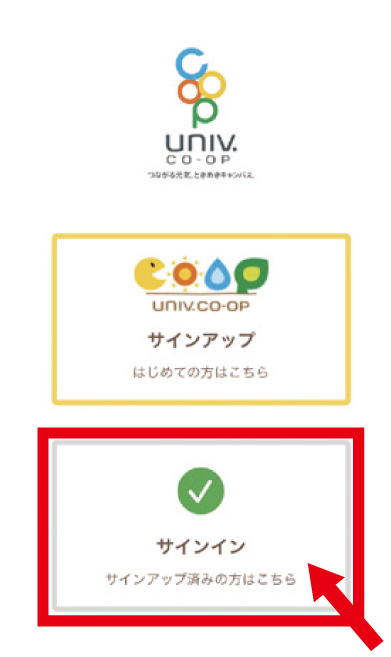
STEP2

●univcoopマイポータルのサインアップした際に登録したメールアドレスとパスワードを入力し「サインイン」をタップ

STEP3
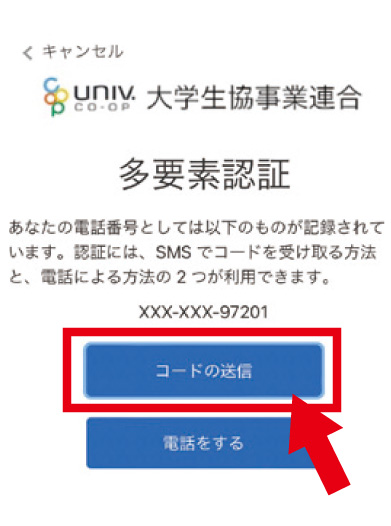
●「コードの送信」をタップ
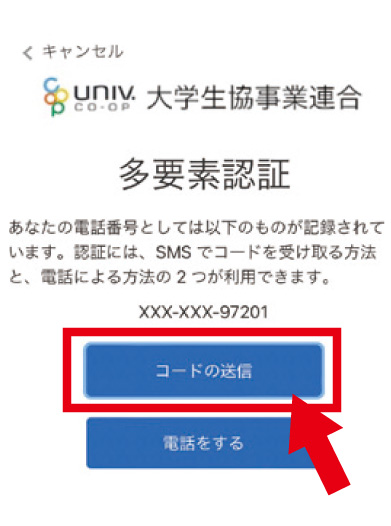
STEP4
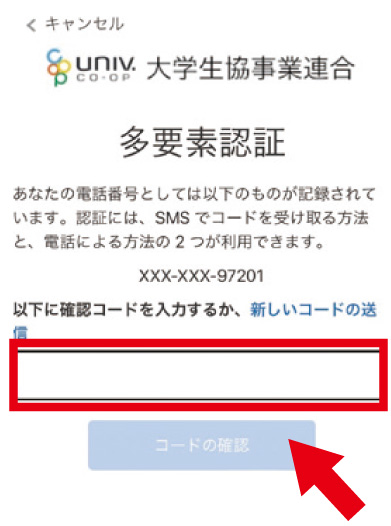
●univcoopマイポータルのサインアップで登録した電話番号にSMSで確認コードが届きますので、そのコードを入力し「コードの確認」をタップ
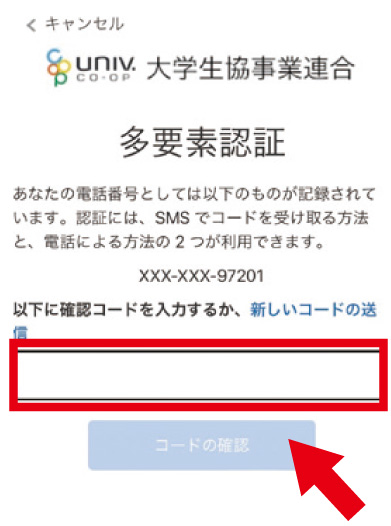
これが大学生協アプリのホーム画面です。これが表示されたらサインイン完了です。決済をタップで保護者からのチャージが可能です。
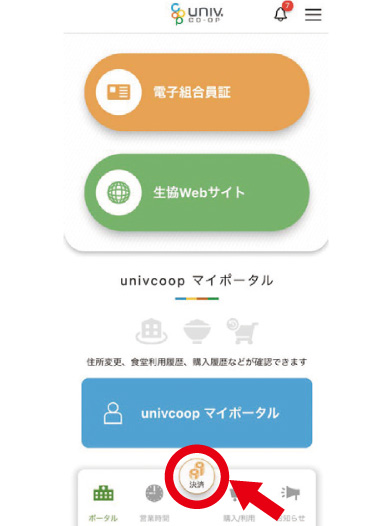
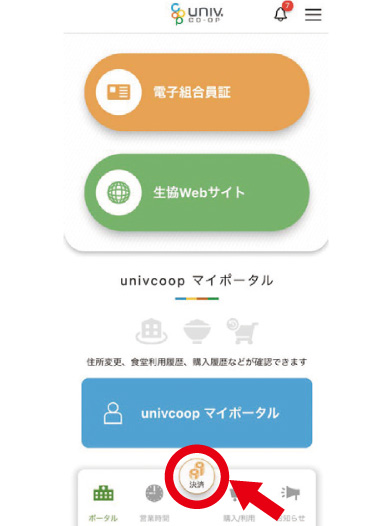
【登録途中でエラーになった場合のお問い合わせ先】
アプリ登録でエラーになった方はこちら<大阪大学生協アプリ新入生お問合せ窓口>